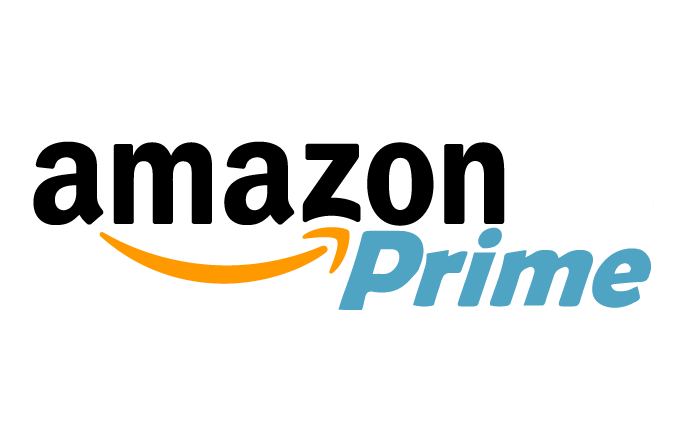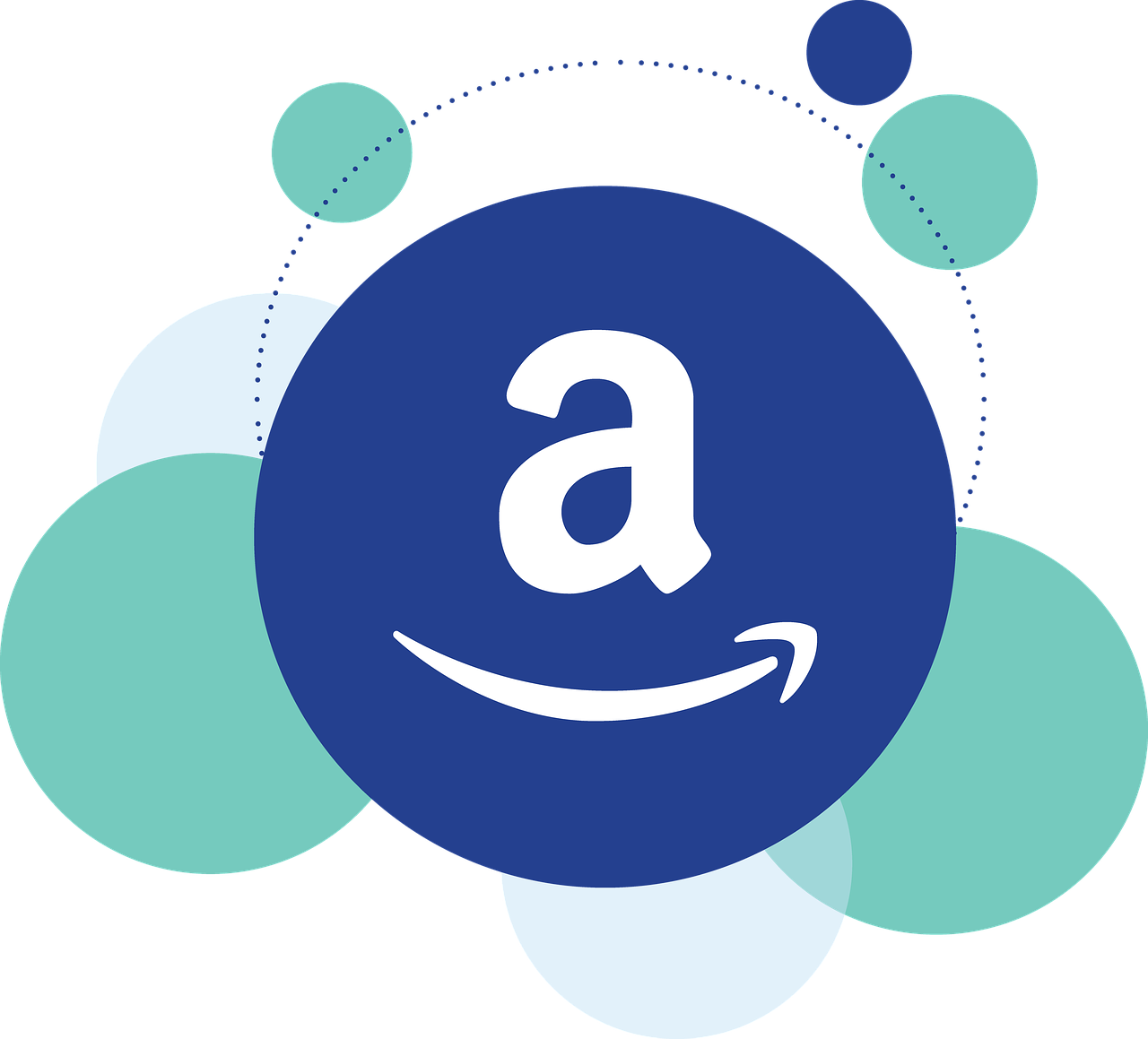Amazonの有料会員サービスである『Amazonプライム』。
Amazonのお買い物で優遇されたり、プライムビデオやAmazon musicなども無料で利用可能です。
コスパ最強のサブスクとして気になる人も多いことでしょう。
そこで、本記事ではAmazonプライムの無料お試し体験から本契約までの登録手順を解説!
併せて、登録前に必要な物・無料期間でやめる方法など、よくある疑問も解消していきます。
この記事の目次
Amazon プライムの登録に必要な物
Amazon プライムの登録に必要な物は、次の通りです。
1.Amazonアカウント
2.会費の支払い手段
当然ですが、Amazon プライムに登録するには、Amazonのアカウントが必須です。
そのため、Amazonのアカウントを持っていない人は、下記のページを参考にしながら作成してください。
>>3分で完了!Amazonの会員登録手順を4ステップで解説!
Amazon プライムは最初の30日は無料で使えます。
しかし、それ以降は自動的に会費が発生するので、支配方法を事前に登録する必要があります。
Amazonプライム会員の対応している支払い手段は次の通りなので、準備しておきましょう。
①Amazonポイント(Amazonギフト)
②クレジットカード(VISA、MasterCard、American Express、Diners Club、JCB)
③携帯決済(docomo、au)
④Amazonギフト券・Amazonショッピングカード ・クーポンコード
一番オススメなのは、手間がかからない『クレジットカード』です。
レジットカードを持っていない人、使いたくない人『Amazon ギフト券』がオススメですよ。
Amazonプライム会員の登録手順3ステップ
Amazonプライム会員の登録手順は3ステップ。
とても簡単なので5分もあれば完了です。
以下の通り、パソコン版とスマホ版についてそれぞれ手順を紹介していきます。
ステップ1:Amazonプライムの登録画面を開く
①下記のリンクをクリック(タップ)して、Amazonプライムの登録画面を開きます。
https://www.amazon.co.jp/tryprimefree
パソコン版
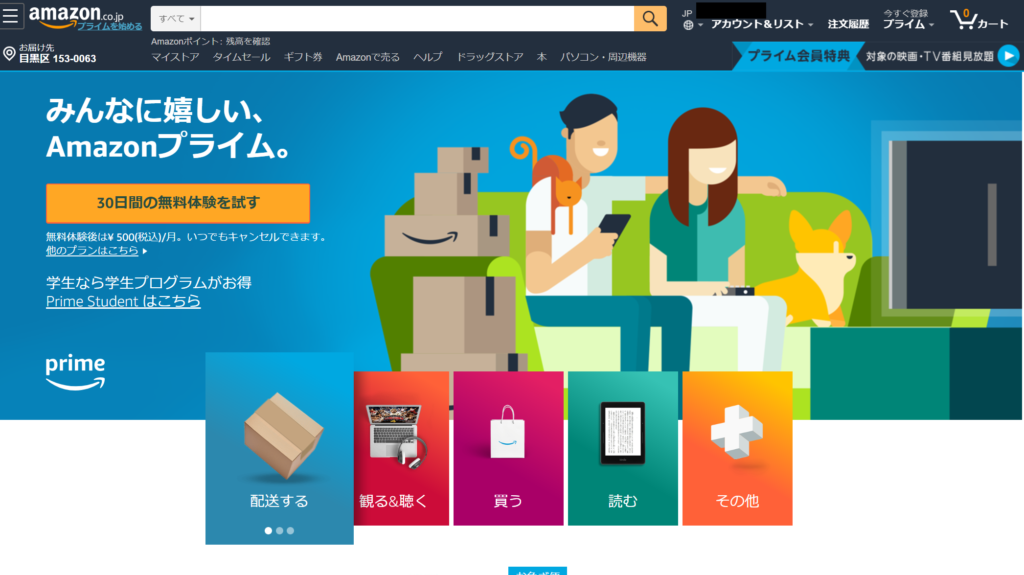
スマホ版
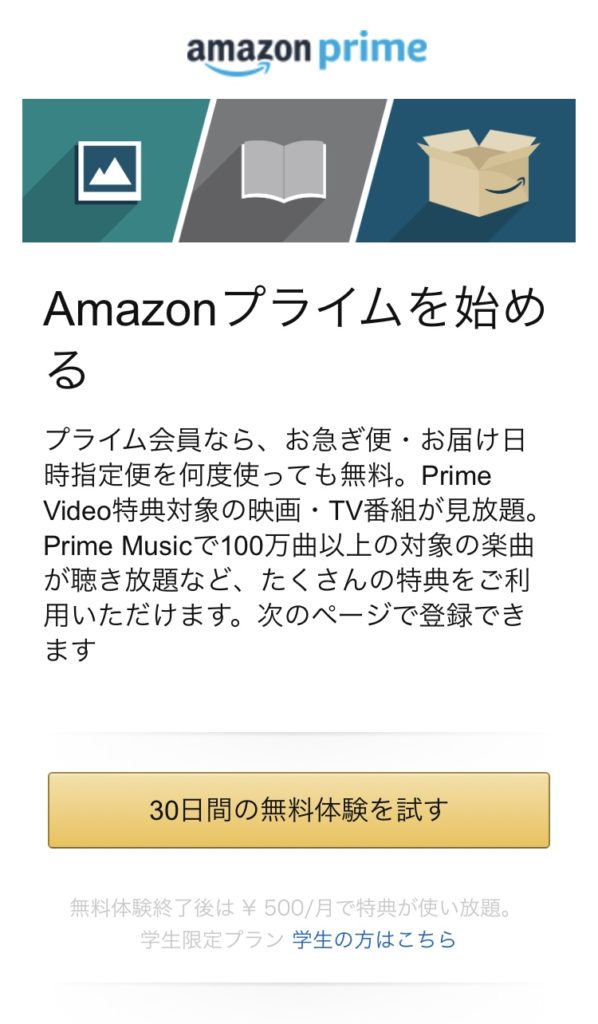
②「30日間の無料体験を試す」をクリック(タップ)します。
※この時ログイン画面が出てくることがあるので、ログインします。
ステップ2:会費の支払い方法(決済)を選ぶ
Amazonプライム会員は、30日間は無料ですが、それ以降は会費が自動的に発生するので、前もって支払方法を設定しましょう。
支払方法は、下記の通りです。
①Amazonポイント・Amazonギフト券の残高
②クレジットカード(VISA、MasterCard、American Express、Diners Club、JCB)
③携帯決済(docomo、au)
④Amazonギフト券・Amazonショッピングカード またはクーポンコードを入力
実際の入力画面は次の通りです。
パソコン版
-1024x497.png)
スマホ版
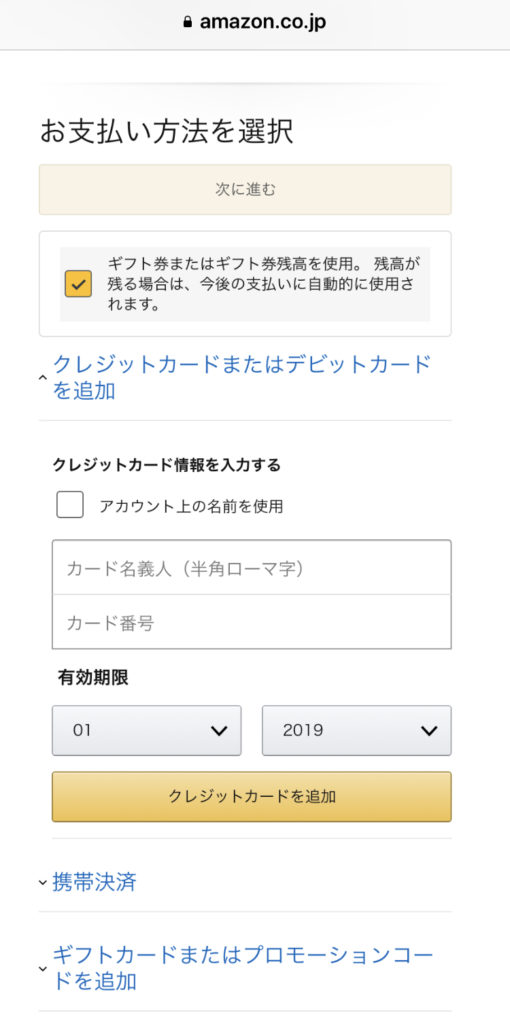
支払情報を登録したら、「次に進む」をクリック(タップ)します。
ステップ3:確認して登録を完了する
①ステップ2で入力した情報が表示されるので、間違いがなかったら「30日間の無料体験を試す」をクリック(タップ)する。
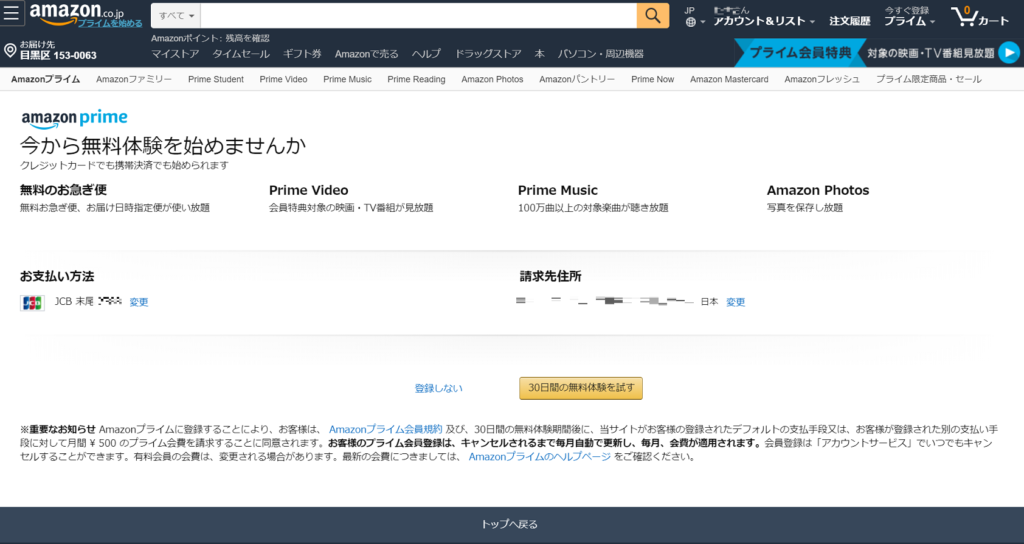
②下記の画面が表示されたら登録が完了です。
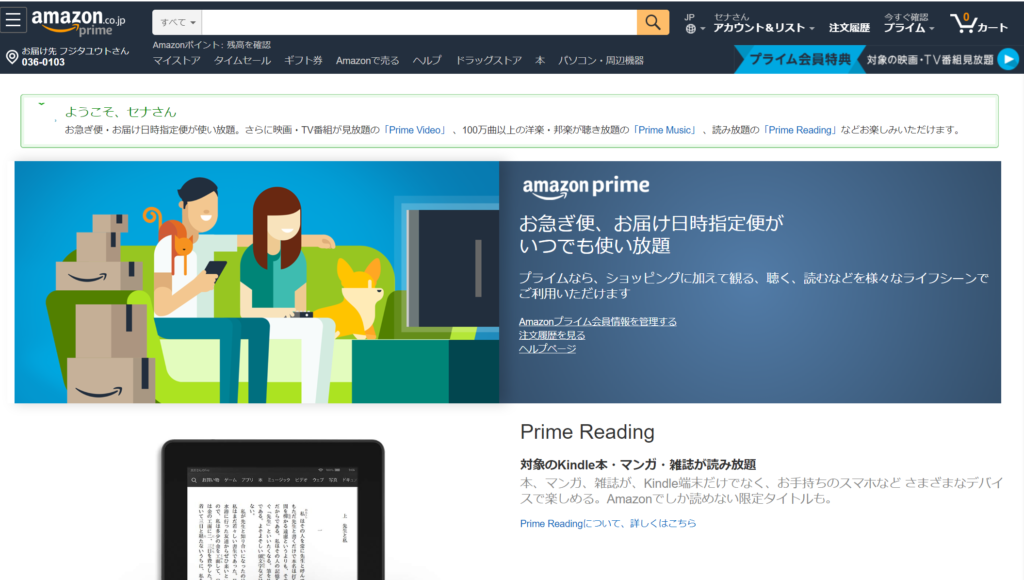
「30日間無料体験」の注意点
Amazonプライムは、最初の30日間は無料で利用可能です。
しかし、期間が過ぎると自動的に会費が発生します。
継続で利用する人は問題ありませんが、一時的に登録した人、お試しで使ってみたけど合わなかった人は、忘れずに期間中に解約してください。
※解約についてはのちほど解説します。
ちなみに、私が登録した時は、スマホのリマインダーアプリに29日目の日付を登録しておきました。
料金プラン(月間・年間)の変更方法
Amazonプライムの料金プランは、月額払い・年額払いの2種類あり、料金は次の通りです。
月間支払い:500円
年間支払い:4,900円
Amazonプライム会員は、登録時点では月間支払いになっているので月額500円です。
しかし、年間支払いだと年額4,900円と、月額で換算すると年間1,100円お得になります。
そのため、今後もAmazonプライム会員を継続していくなら年間支払いに変更したほうが良いでしょう。
ということで、支払方法の変更方法について紹介します。
①トップページの「アカウント&リスト」→「アカウントサービス」を選択します。
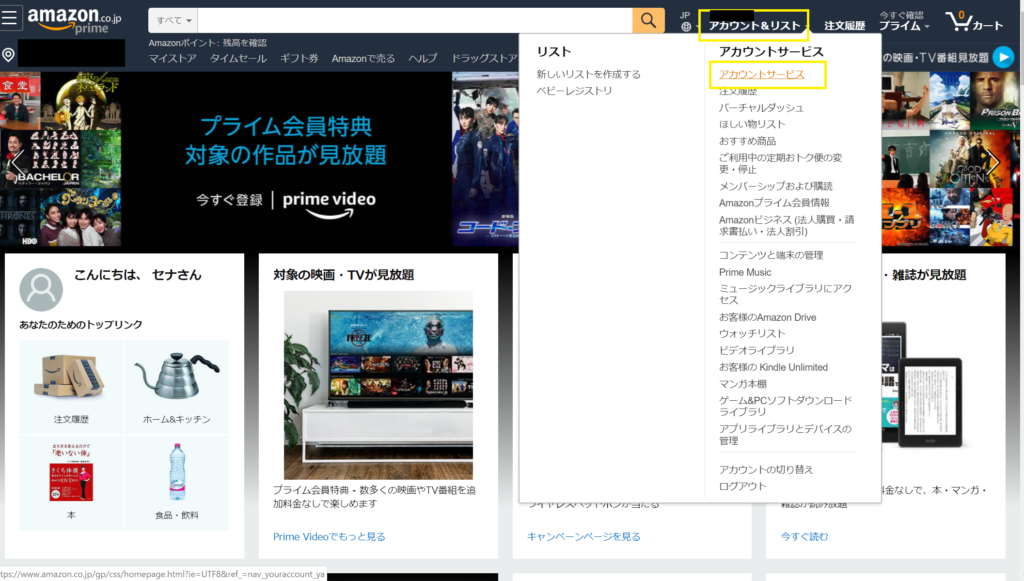
②「プライム」を選択します。

③会費プランの変更を選択すると、「年間」を選択できるようになるので「年間プランに変更する」を選択すると変更が完了です。
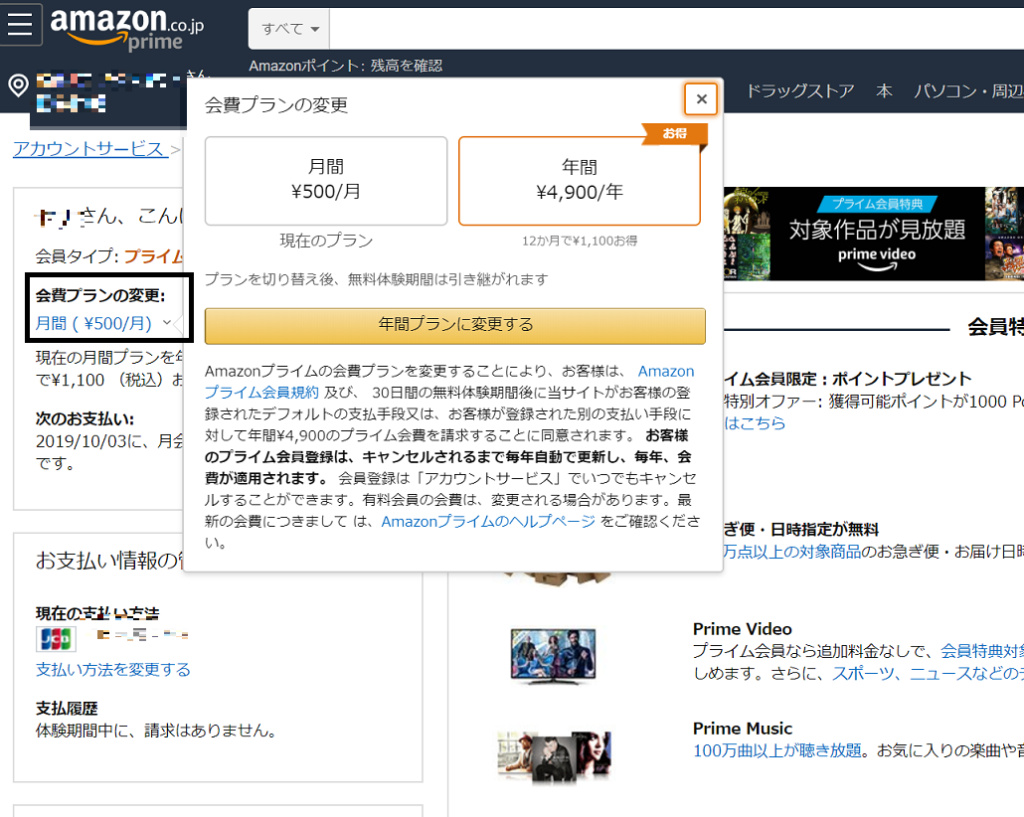
Amazon プライムの解約手順
Amazon プライムを無料で使うためには、30日の無料期間になる前に解約手続きをする必要があります。
解約方法について、以下の記事で詳しく解説しているのでご覧ください。
まとめ
Amazonプライム会員の登録方法についての紹介でした。
登録方法はとても簡単で、30日間は無料で利用できるので、とりあえず登録してみて大丈夫です。
ただ、期間を過ぎると自動更新で会費が発生するので、「カレンダーにメモする」、「スマホのリマインダーアプリを使う」など、忘れないように対策をしましょう!
以上、最後までご覧いただきありがとうございました。